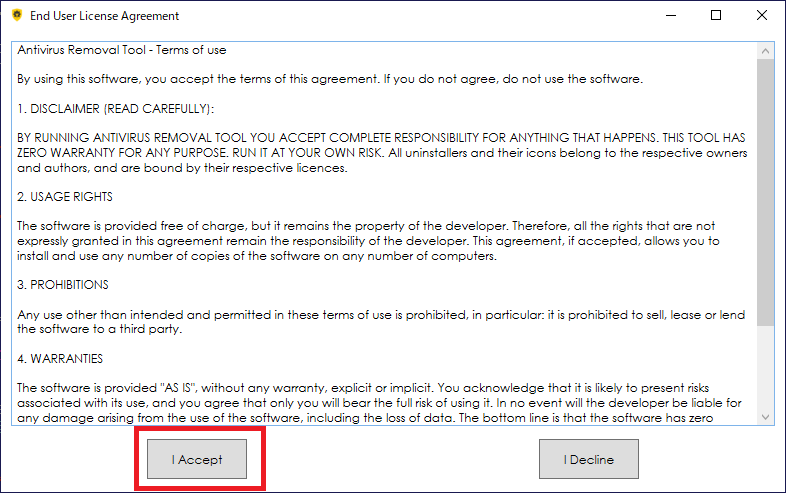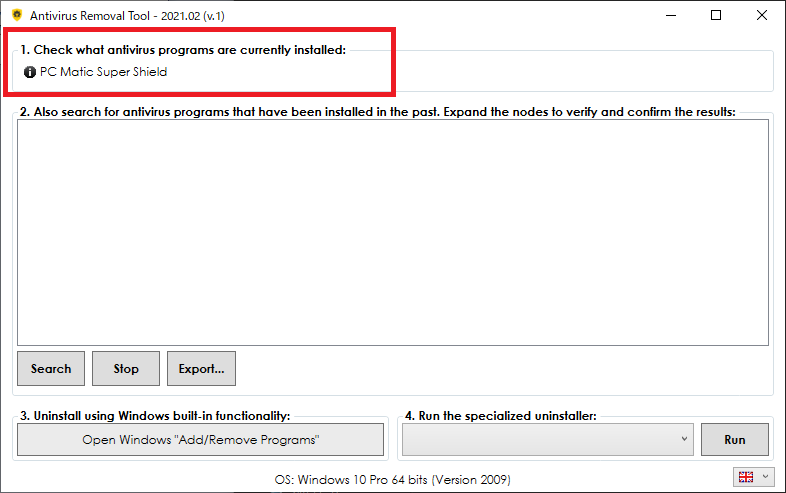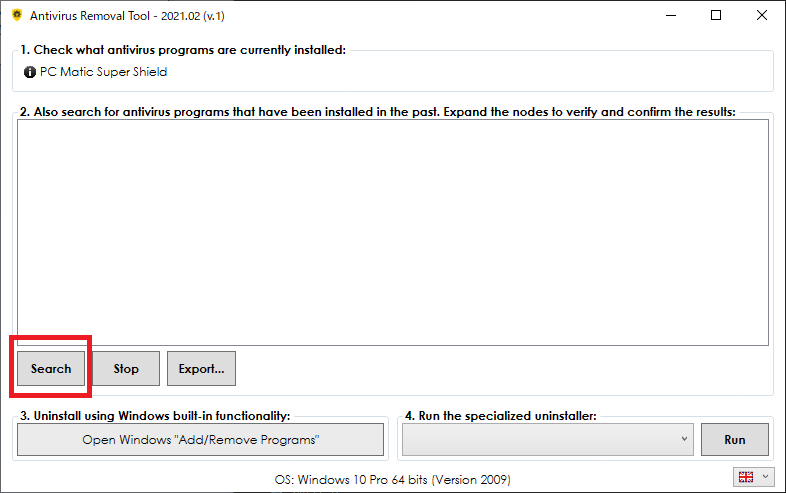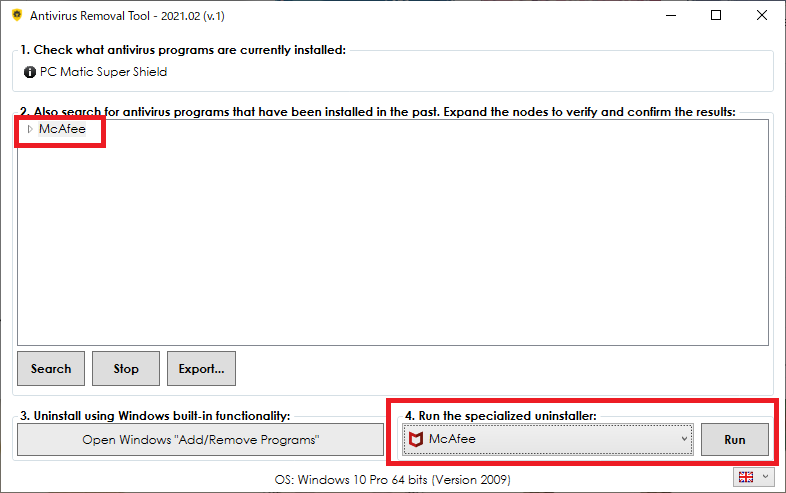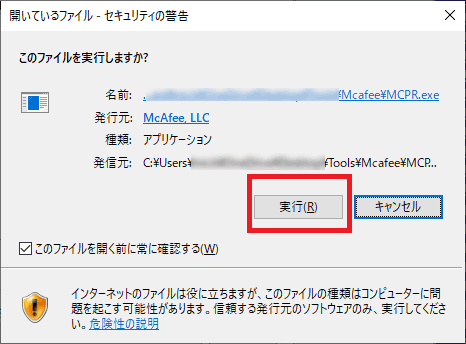他のセキュリティソフトをインストールしているのですが、どうすればいいですか?
各金融機関から無償提供されているオンラインバンキング保護専用のセキュリティソフト以外は併用できませんので、アンインストールの必要があります。Microsoft Defenderを停止する作業は必要ありません。
マカフィー、ウイルスバスター、ノートンとSpybotは標準設定にて、アンインストールをしても完全にアンインストールされず、稼働し続ける仕様(アプリケーション一覧に非表示)であるため、本行のソフト名リンク先ページの手順に従い、完全なアンインストールを行ってください。
他のセキュリティソフトがインストールされていると、PC Maticのインストールを妨げることがあります。以下の手順でセキュリティソフトをアンインストールしてください。アンインストール後にPC Maticをインストールしてください。
マイクロソフトによるWindows標準セキュリティソフトは、自動的に無効化されるため、アンインストールの必要はありません。新品パソコンの場合、マカフィーなどのセキュリティソフトが既に導入されていることが一般的です。
セキュリティソフトをアンインストールしても、即座にWindows標準搭載の強固なセキュリティ機能が有効化され、ウイルス感染することはありませんのでご安心ください。
- コントロールパネルを開きます。
■Windows 11/10/8.1/8 場合
[スタートボタン]を右クリックし、[ファイル名を指定して実行]を選択。「Control」を入力して実行します。Windows 11は、下のアイコンです。
■Windows7/Vista/XPの場合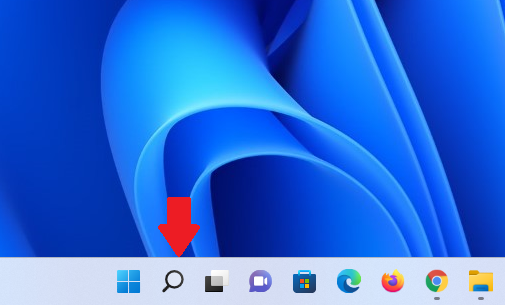
[スタートボタン]をクリック-[コントロールパネル]を選択。 - プログラムのアンインストールまたは変更を選択します。
- ご使用のセキュリティソフトで右クリックし、[アンインストール]を選択します。
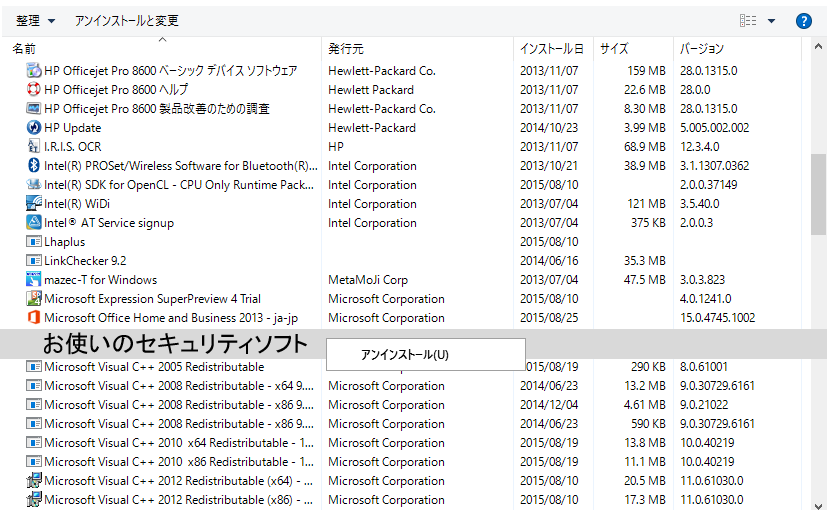
導入されているウイルス対策ソフトが不明な場合
- コントロールパネルの「システムとセキュリティ」を選択します。
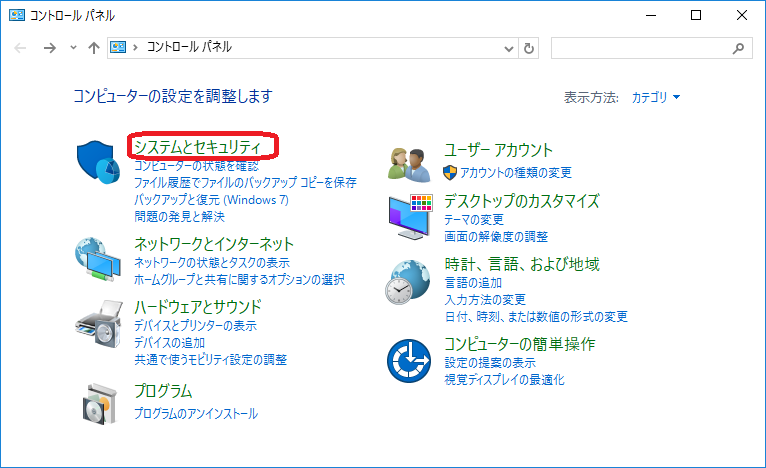
- 「セキュリティとメンテナンス」を選択します。
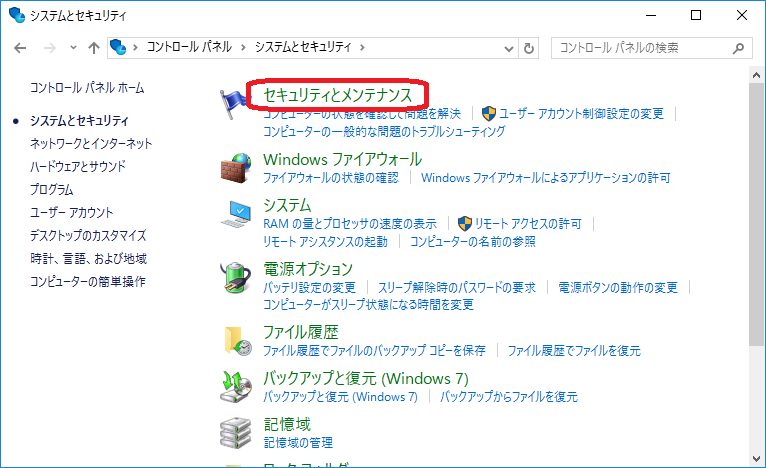
- 「ウイルス対策」に記載されているセキュリティソフトを確認します。
こちらに記載されているセキュリティソフトが現在インストールされているセキュリティ対策になります。Microsoftにて認定されているセキュリティソフトしか表示されないため、認定されていないセキュリティ機能を持ったユーティリティソフトが防御していることもあります。わからない場合は、お気軽にサポートまでお問い合わせください。
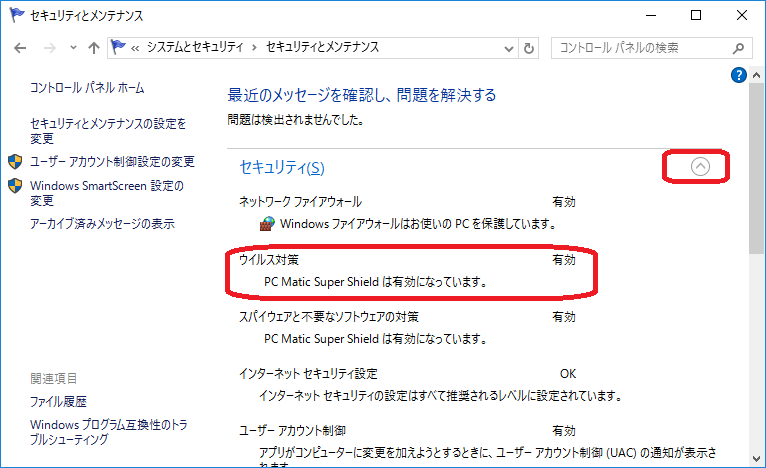
以下のアプリケーションは、Microsoft認定セキュリティソフトではないため、前述の箇所に表示されませんが、セキュリティソフトに準ずる機能を有しているため、アンインストールが必要です。
CCleaner, Speccy, Glary Utilities, Wise Care 365, Security Reviver, Spybot Anti-Beacon